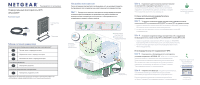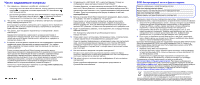Netgear WN2000RPTv1 Other Install Guide [Pусс&am - Page 2
Часто, задаваемые, вопросы
 |
View all Netgear WN2000RPTv1 manuals
Add to My Manuals
Save this manual to your list of manuals |
Page 2 highlights
1 2 1 3 4 Smart Wizard Smart Wizard 1 http://www.mywifiext.net 2010 г. 5 NETGEAR_EXT Smart Wizard? DHCP IP www.mywifiext.net. 6 Smart Wizard 4 WEP 7 Ethernet? 8 NETGEAR 9 10 SSID SSID SSID 1 iPhone 2 3 Connect WPS (WiFi Protected Setup NETGEAR Push 'N' Connect WPS 1 WPS 2 WPS http://www.netgear.ru/?page=support/register http://kbserver.netgear.com NETGEAR http://kb.netgear.com/app/answers/detail/a_id/11621/ 2002/96 WEEE WEEE. © NETGEAR, Inc., 2010 NETGEAR NETGEAR NETGEAR, Inc
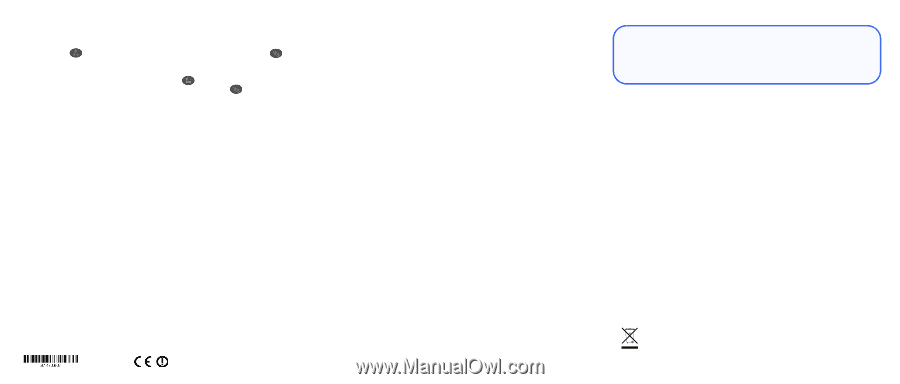
Ноябрь
2010
г
.
Этот
значок
помещен
в
соответствии
с
директивой
Европейского
Союза
2002/96
по
утилизации
электрического
и
электронного
оборудования
(WEEE).
В
случае
утилизации
данного
устройства
на территории
Европейского
Союза
этот
процесс
должен
осуществляться
в
соответствии
с
законодательством
страны
по
реализации
Директивы
WEEE.
© NETGEAR, Inc., 2010.
Все
права
защищены
. NETGEAR
и
логотип
NETGEAR
являются
зарегистрированными
товарными
знаками
NETGEAR, Inc.
в
США
и
/
или
других
странах
.
Другие
бренды
или названия
продуктов
являются
товарными
знаками
или
зарегистрированными
товарными
знаками
соответствующих
владельцев
.
Информация
может
быть
изменена
без
предварительного
уведомления
.
Часто
задаваемые
вопросы
1.
Как
определить
,
правильно
ли
работает
повторитель
?
•
Наилучшее
качество
связи
обеспечивается
,
когда
и
индикатор
состояния
канала
,
и
индикатор
состояния
подключения
ПК
к
повторителю
горят
зеленым
цветом
.
•
Достаточное
для
работы
качество
связи
обеспечивается
,
когда
индикатор
состояния
канала
горит
желтым
цветом
–
,
а
индикатор
состояния
подключения
ПК
к
повторителю
горит
зеленым
цветом
–
.
2.
Что
делать
,
если
нет
возможности
установить
повторитель
посередине
между
маршрутизатором
и
ПК
?
Если
приходится
установить
повторитель
где
-
то
в
другом
месте
,
переместите
его
ближе
к
ПК
.
Если
все
условия
из
Вопроса
1
выполняются
,
повторитель
будет
работать
нормально
.
3.
Что
делать
,
если
не
удается
подключиться
к
повторителю
с
моего
компьютера
?
Переместите
повторитель
в
другое
место
на
равном
расстоянии
от
повторителя
и
маршрутизатора
.
Если
после
опробования
в
нескольких
точках
компьютер
не
может
подключиться
к
повторителю
,
передвиньте
повторитель
ближе
к
ПК
.
4.
Что
делать
,
если
не
удается
подключиться
или
поддерживать
нормальное
соединение
между
повторителем
и
маршрутизатором
?
Что
сделать
,
чтобы
индикатор
состояния
канала
горел
не
красным
или
желтым
,
а
зеленым
цветом
?
В
ходе
установки
мастер
Smart Wizard
поможет
вам
пройти
процесс
подключения
повторителя
к
маршрутизатору
.
Если
индикатор
состояния
канала
горит
красным
или
Smart Wizard
не
может
установить
соединение
между
повторителем
и
маршрутизатором
,
переместите
повторитель
ближе
к
маршрутизатору
или
в
другую
точку
в
зоне
прямой
видимости
маршрутизатора
.
Перемещая
повторитель
,
смотрите
на
индикаторы
состояния
канала
и
состояния
подключения
ПК
к
повторителю
на
передней
панели
,
пока
не
найдете
место
,
в
котором
выполняются
условия
из
Вопроса
1.
После
этого
откройте
браузер
и
перейдите
на
сайт
,
чтобы
продолжить
процесс
установки
.
5.
Я
подключился
к
NETGEAR_EXT
и
запустил
браузер
.
Почему
не
отображается
экран
мастера
установки
Smart Wizard?
Сначала
убедитесь
,
что
ваш
компьютер
использует
DHCP (
обычно
это
так и
есть
).
Затем
убедитесь
,
что
индикатор
состояния
подключения
ПК
к
повторителю
горит
зеленым
,
и
что
у
компьютера
имеется
действительный
IP-
адрес
.
После
этого
перезапустите
браузер
и
зайдите
на
веб
-
сайт
www.mywifiext.net
.
6.
Мастер
установки
Smart Wizard
продолжает
запрашивать
фразу
-
пароль
,
но
я
уверен
,
что
ввел
ее
правильно
,
что
делать
?
Очень
похоже
,
что
вы
установили
повторитель
на
границе
зоны
охвата
маршрутизатора
.
Чтобы
исправить
положение
,
следуйте
инструкциям
из
Вопроса
4.
Кроме
того
,
если
для
обеспечения
безопасности
вы
используете
протокол
WEP,
убедитесь
,
что
ввели
ключ
беспроводной
сети
в
требуемое
поле
.
7.
Будет
ли
повторитель
работать
,
если
подключить
его
к
маршрутизатору
кабелем
Ethernet?
Нет
.
Повторитель
предназначен
для
беспроводной
связи
с
маршрутизатором
.
8.
Когда
имеет
смысл
использовать
беспроводную
связь
с
повторителем
,
а когда
подключаться
непосредственно
к
домашней
сети
?
Скорость
передачи
трафика
данных
,
направляемого
через
сеть
повторителя
,
ниже
,
чем
при
непосредственной
передаче
из
сети
.
Поэтому
NETGEAR
рекомендует
подключаться
через
сеть
повторителя
только
в
том
случае
,
если
ПК
находится
в
"
мертвой
зоне
",
в
которой
связь
с
сетью
очень
плохая
или
отсутствует
.
9.
Как
восстановить
заводские
настройки
повторителя
?
Вставьте
конец
разогнутой
канцелярской
скрепки
в
отверстие
сброса
настроек
в
задней
части
устройства
и
удерживайте
его
там
,
пока
индикатор
состояния
повторителя
не
замигает
желтым
.
10.
Где
можно
получить
дополнительную
информацию
об
использовании
повторителя
?
Более
подробная
информация
о
повторителе
представлена
в
Руководстве
пользователя
.
SSID
беспроводной
сети
и
фразы
-
пароли
Введите
информацию
о
своей
беспроводной
сети
:
Имя
сети
маршрутизатора
(SSID)
__________________________________
Фраза
-
пароль
системы
безопасности
маршрутизатора
_______________
Имя
сети
повторителя
(SSID)
______________________________________
Фраза
-
пароль
системы
безопасности
повторителя
__________________
Подключить
к
своей
сети
или
к
повторителю
компьютеры
,
поддерживающие
беспроводную
связь
,
и
другие
беспроводные
устройства
можно
следующим
образом
:
1.
Запустите
ПО
для
беспроводных
сетей
,
с
помощью
которого
осуществляется
управление
вашими
беспроводными
соединениями
,
на
беспроводном
устройстве
(iPhone,
ноутбук
,
игровая
приставка
),
которое
собираетесь
подключить
к
своему
модему
/
маршрутизатору
или
повторителю
.
2.
Программное
обеспечение
просканирует
беспроводные
сети
,
в
зоне
охвата которых
вы
находитесь
.
Найдите
свою
домашнюю
сеть
или
сеть
повторителя
.
Если
в
списке
присутствуют
обе
сети
,
выберите
свою
домашнюю
сеть
,
в
противном
случае
выберите
сеть
повторителя
.
3.
Если
в
сети
установлена
система
безопасности
,
вам
будет
предложено
ввести
фразу
-
пароль
или
сетевой
ключ
.
Введите
выбранную
вами
фразу
-
пароль
и
нажмите
Connect
(
Подключиться
).
Если
ваше
беспроводное
устройство
поддерживает
функцию
WPS (WiFi Protected
Setup) (
в
реализации
NETGEAR
этот
метод
называется
Push 'N' Connect),
то
вместо
ввода
фразы
-
пароля
вам
может
быть
предложено
нажать
кнопку
WPS
на повторителе
.
В
этом
случае
:
1.
Нажмите
кнопку
WPS
на
повторителе
.
2.
В
течение
двух
минут
после
нажатия
кнопки
выполните
на
беспроводном
устройстве
процедуру
WPS,
следуя
инструкциям
,
которые
предлагает
ПО
для
беспроводных
сетей
.
В
результате
это
устройство
будет
подключено
к
повторителю
.
Для
добавления
других
беспроводных
устройств
повторите
эту
процедуру
.
По
завершении
установки
зарегистрируйте
устройство
на
веб
-
сайте
.
Регистрация
необходима
для
использования
телефонной
службы
технической
поддержки
.
Перейдите
на
веб
-
сайт
,
там
вы
сможете
найти
обновления
для
вашего
продукта
,
документацию
и
получить
техническую
поддержку
.
Полный
текст
Декларации
о соответствии
стандартам
ЕС
размещен
на
веб
-
сайте
NETGEAR
по
адресу
: